Ta ukryta funkcja iPhonea to najłatwiejszy sposób na szybkie robienie notatek

Dowiedz się, jak robić szybkie notatki na iPhonie, aby szybko i łatwo zapisywać tekst, łącza i obrazy.
Nie dziwi nas, że chcesz wiedzieć, jak zmienić ustawienia wyświetlania w Samsungu Galaxy S23, ponieważ konfigurując nowy telefon, należy wziąć pod uwagę wiele zmiennych. Od poziomów jasności po rozmiar czcionki, masz wiele potencjalnych elementów podstawowego doświadczenia z telefonem, które możesz zmienić według własnego uznania.
Na szczęście wszystkie te ustawienia znajdują się tam, gdzie można się spodziewać, w oddzielnej sekcji w aplikacji Ustawienia. Istnieje jednak wiele różnych opcji do wyboru, więc pomożemy Ci pokazać wszystko i wyjaśnić, co robią. Więc jeśli nie wiesz, gdzie znaleźć ustawienia, takie jak „Dodatkowa jasność”, chcesz wiedzieć, co robi tryb Łatwy lub chcesz dowiedzieć się, jakie są twoje wybory dotyczące płynności ruchu, przejdziemy do tego wszystkiego.
Zaczniemy od podstawowych kroków potrzebnych do otwarcia ustawień wyświetlacza w Galaxy S23 . Następnie podsumujemy wszystkie różne ustawienia, które możesz dostosować w aplikacji, abyś wiedział, gdzie musisz się udać, jeśli chcesz zmienić określone ustawienie. Więc chodźmy!
Jak zmienić ustawienia wyświetlania w Galaxy S23
Ta pierwsza sekcja to przewodnik, gdzie znaleźć ustawienia wyświetlania dla Galaxy S23 w aplikacji Ustawienia. W dalszej części tego przewodnika znajdziesz podsumowanie wszystkich różnych opcji, z którymi możesz majstrować, wyjaśniając, co robią i udzielając porad dotyczących użytkowania, jeśli to konieczne.
1. Przejdź do Ustawień, a następnie Wyświetl
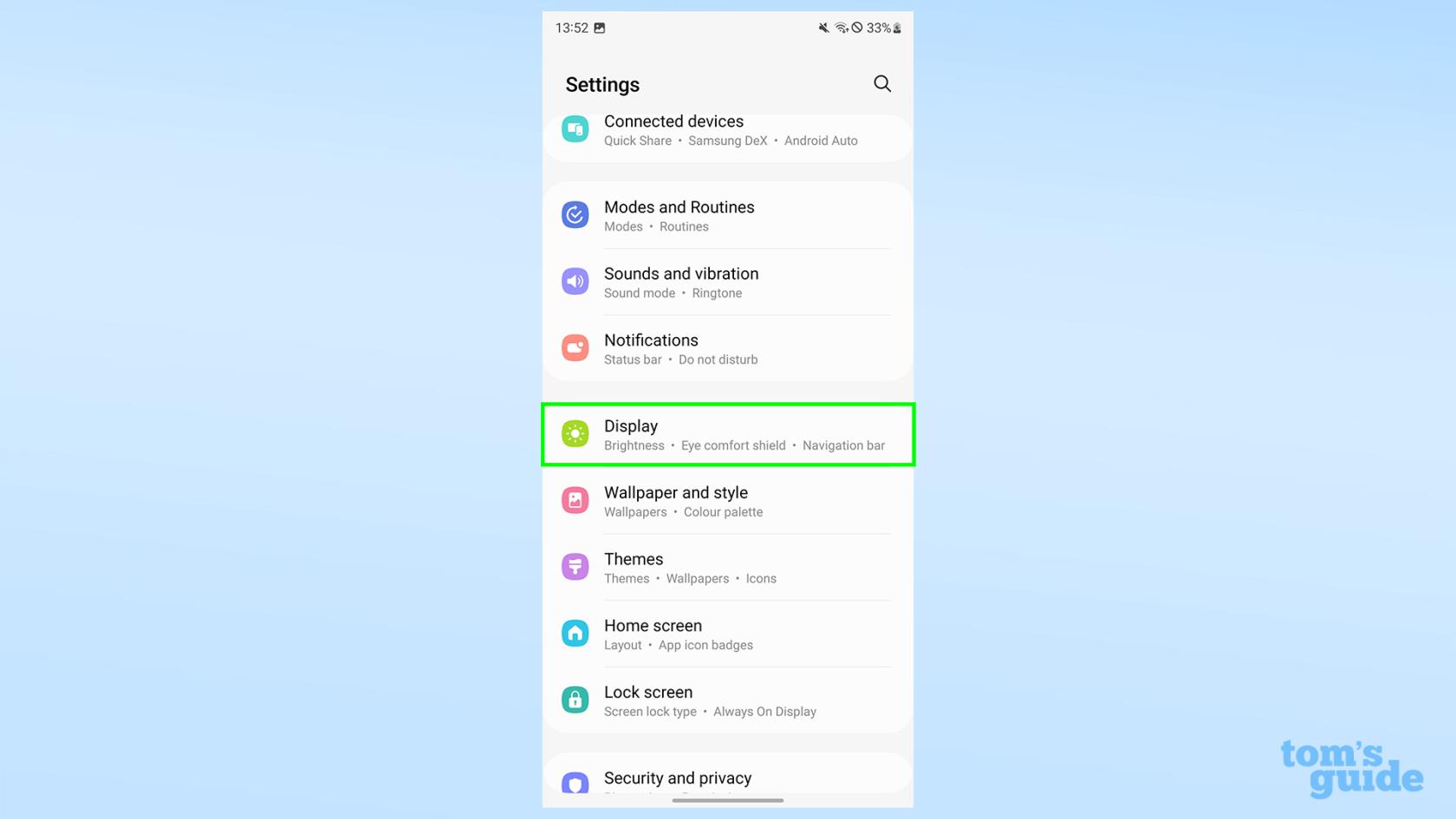
(Zdjęcie: © Nasz przewodnik)
Otwórz aplikację Ustawienia , przewiń trochę w dół od góry i dotknij Wyświetlacz .
2. Dostosuj opcje wyświetlania
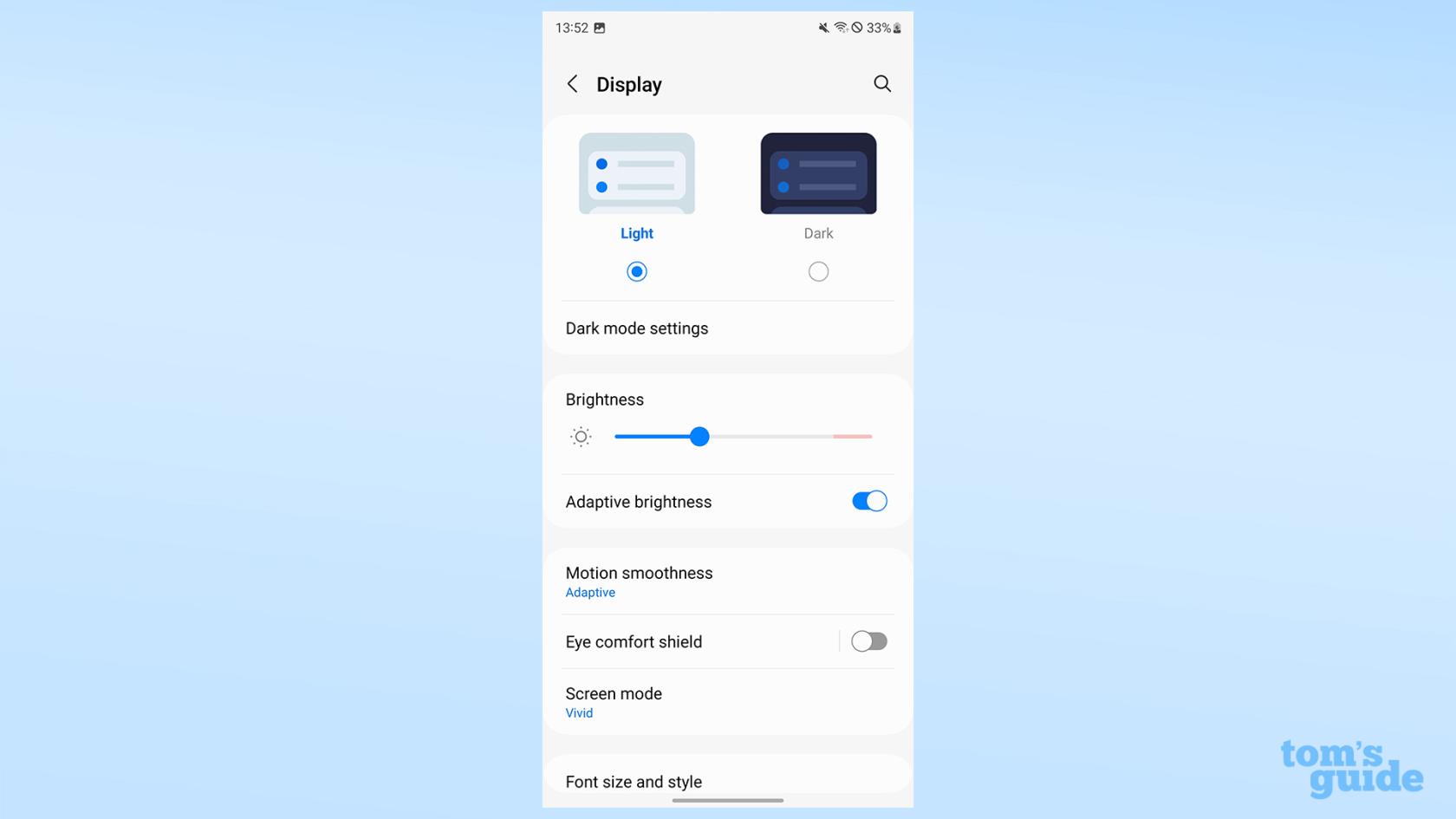
(Zdjęcie: © Nasz przewodnik)
Przeglądaj opcje iw razie potrzeby zmieniaj ustawienia wyświetlania za pomocą suwaków i przełączników. Poniżej przeprowadzimy Cię przez wszystkie te ustawienia.
Jak dostosować tryb ciemny w Galaxy S23
Użyj przełącznika trybu ciemnego lub ustaw harmonogram
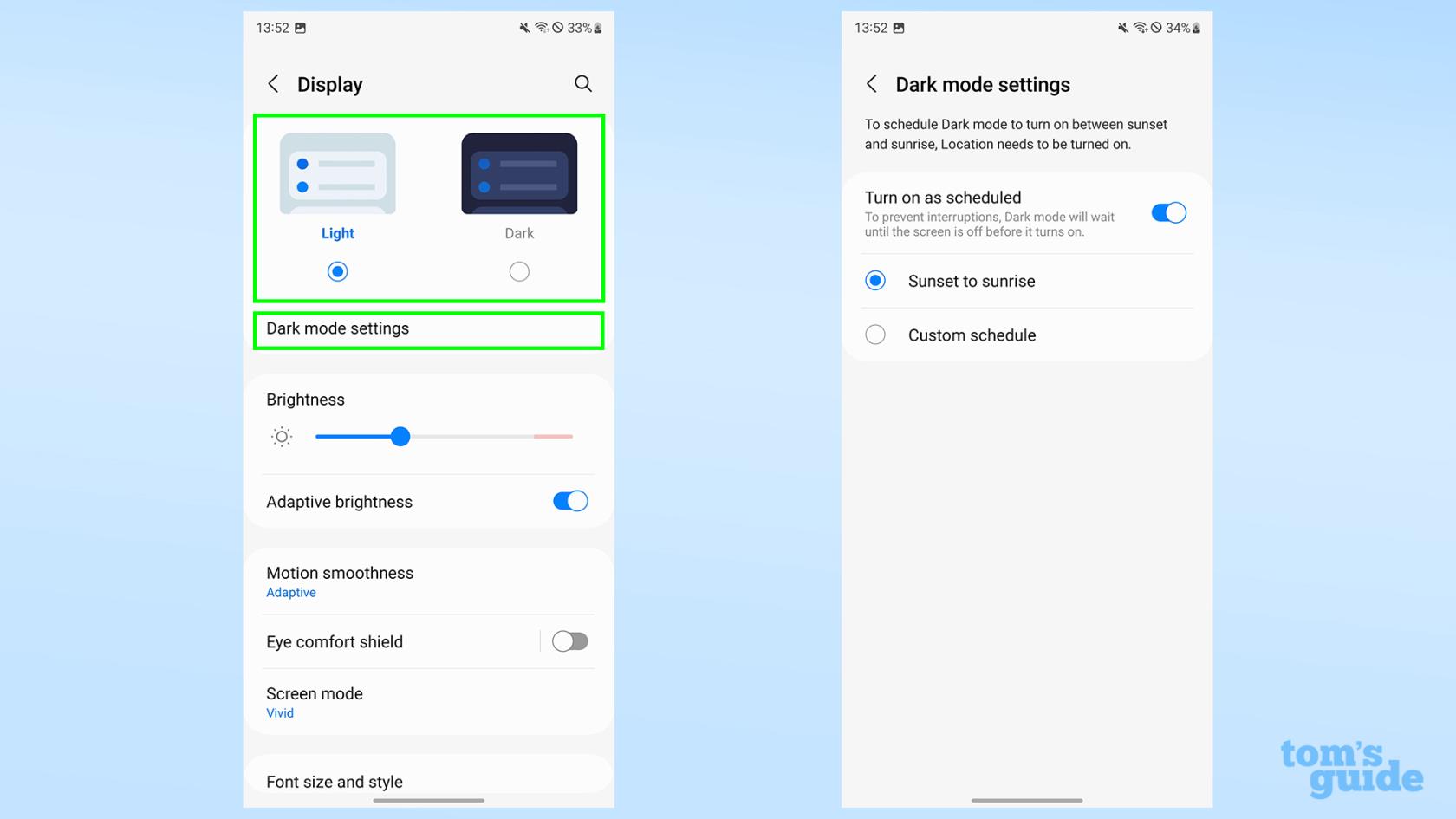
(Zdjęcie: © Nasz przewodnik)
Możesz przełączać się między profilami Jasny i Ciemny z głównego menu Wyświetlacz lub otworzyć ustawienia trybów ciemnych.
Przejście do ustawień trybu ciemnego pozwala włączyć harmonogram przełączania trybów telefonu, niezależnie od tego, czy jest to domyślny wschód do zachodu słońca, czy określone godziny, które sam ustawisz.
Jak dostosować jasność wyświetlacza w Galaxy S23
Użyj suwaka jasności
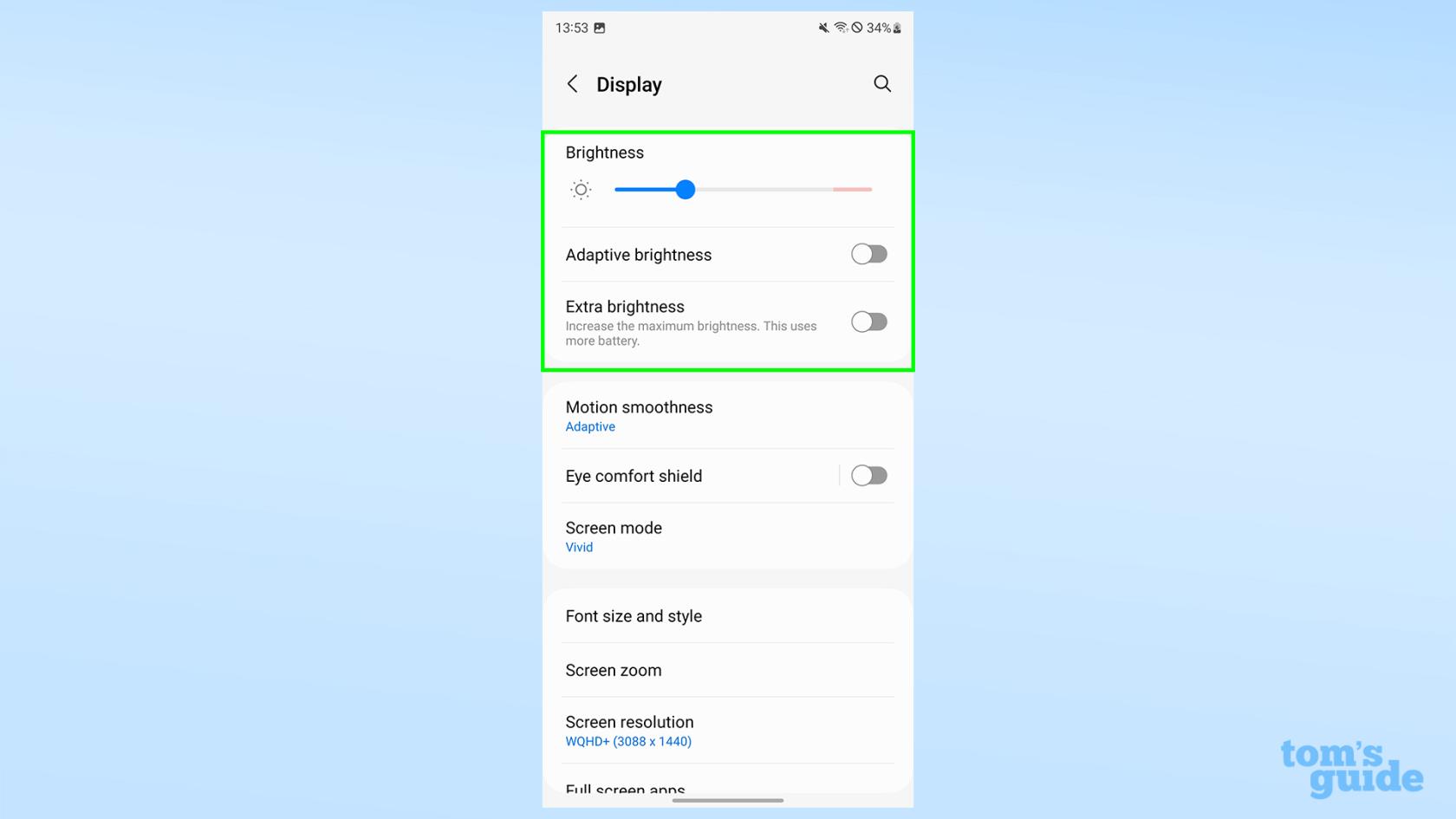
(Zdjęcie: © Nasz przewodnik)
Suwak jasności znajdujący się w głównym menu Wyświetlacz umożliwia zmianę jasności wyświetlacza.
Przełączanie adaptacyjnej jasności pozwoli telefonowi automatycznie dostosować się do warunków oświetlenia otoczenia wokół ciebie. Pozostawienie tego ustawienia wyłączonego pozwala korzystać z dodatkowej jasności, która zwiększa najwyższą potencjalną jasność, jakiej można użyć, ale kosztem szybszego rozładowania baterii.
Jak dostosować częstotliwość odświeżania wyświetlacza w Galaxy S23
Wybierz płynność ruchu adaptacyjnego lub standardowego
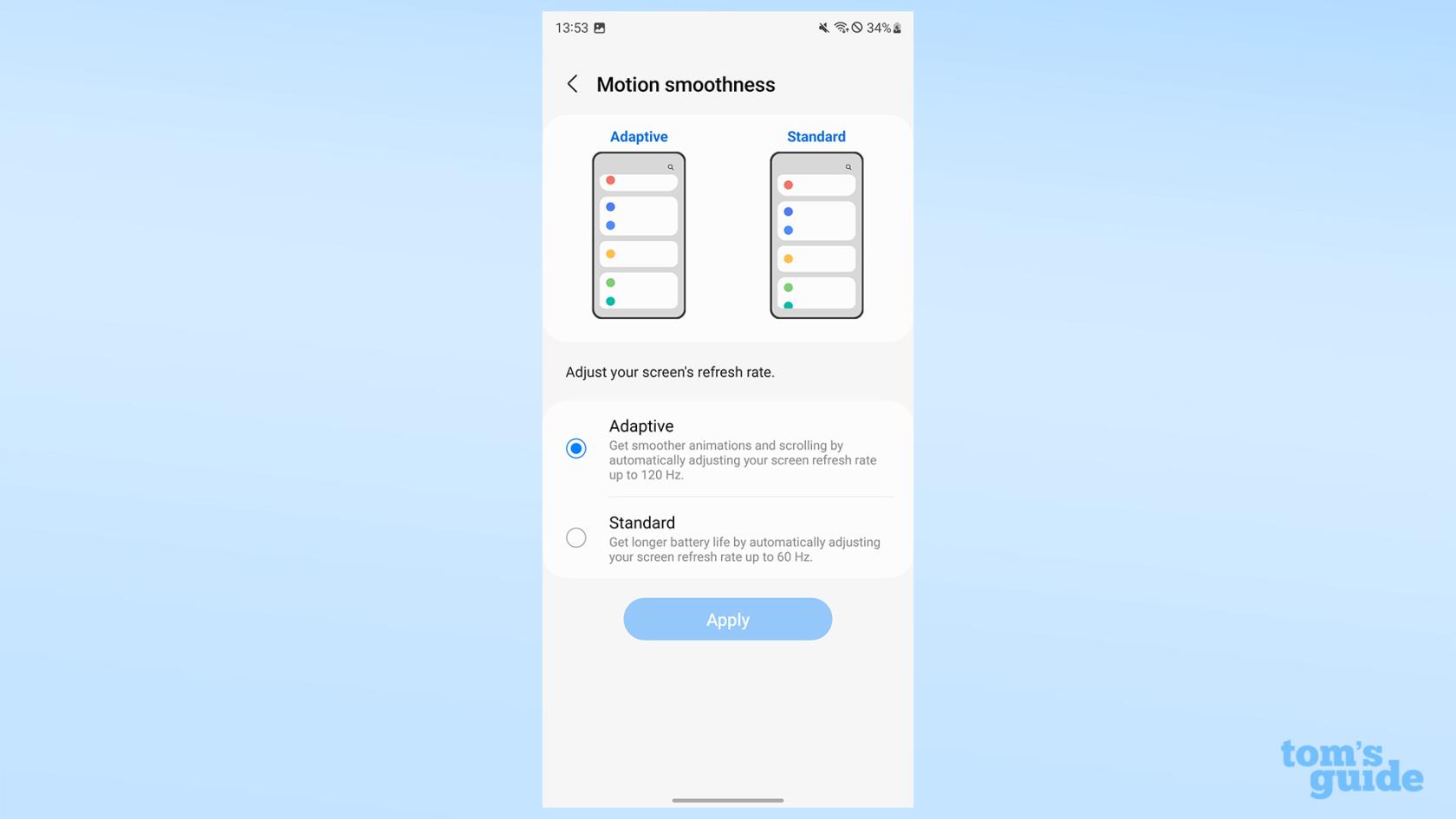
(Zdjęcie: © Nasz przewodnik)
Płynność ruchu wpływa na częstotliwość odświeżania ekranu. Stuknij, którego chcesz użyć, a następnie stuknij Zastosuj .
Adaptacyjny pozwala na poruszanie się wyświetlacza w dowolnym miejscu między 1 Hz a maksymalnym 120 Hz, podczas gdy standard blokuje go na 60 Hz, aby wydłużyć żywotność baterii, ale mniej płynne działanie.
Aby uzyskać więcej informacji, zobacz nasz jak zmienić częstotliwość odświeżania w przewodniku po Galaxy S23 .
Jak dostosować ustawienia niebieskiego światła w Galaxy S23
Użyj ustawień Osłona chroniąca oczy
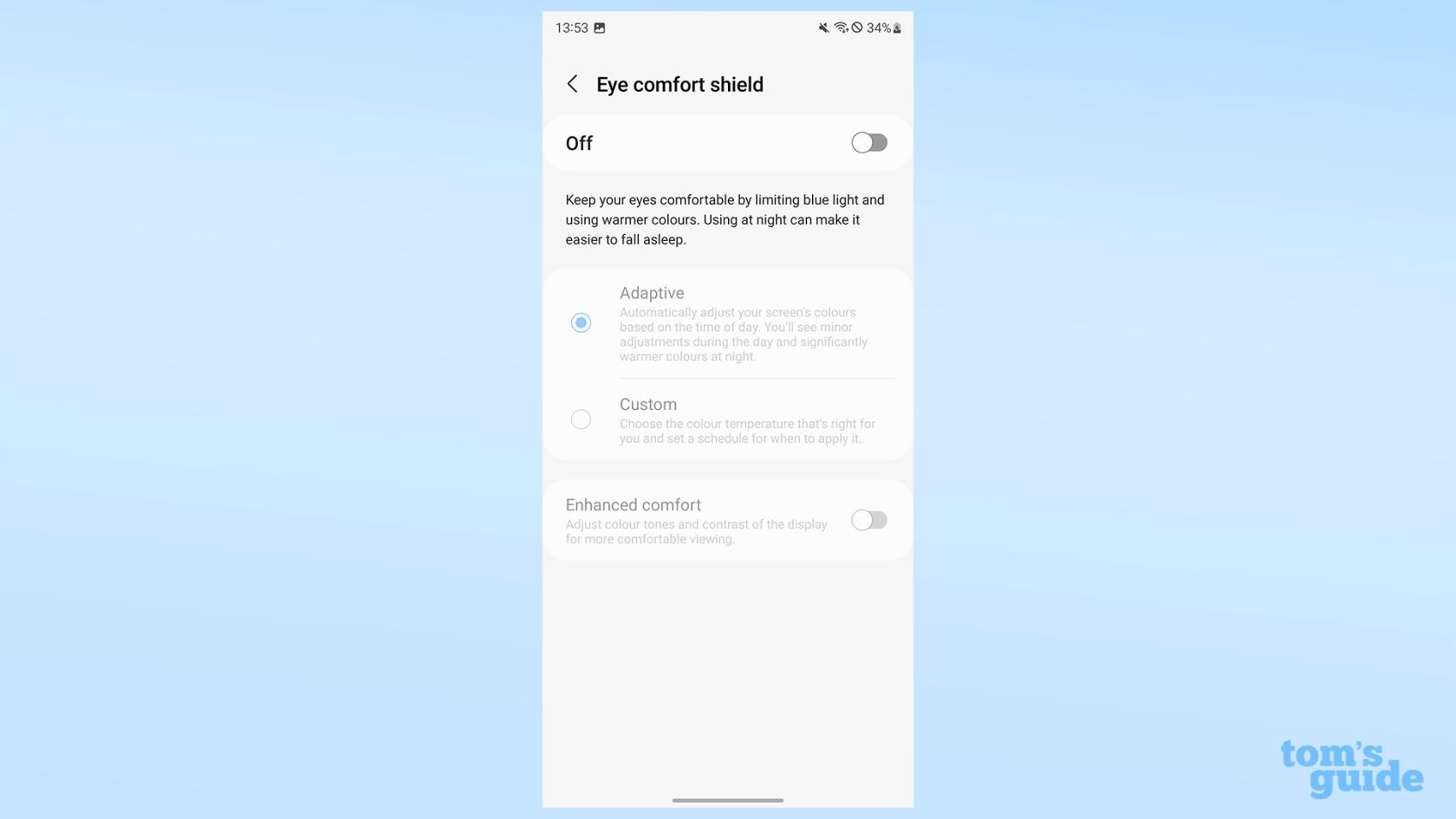
(Zdjęcie: © Nasz przewodnik)
Osłona zapewniająca komfort oczu kontroluje kolor światła emitowanego przez wyświetlacz w imię pomocy w lepszym śnie poprzez redukcję niebieskiego światła pod koniec dnia. Tutaj możesz ustawić go na adaptacyjny , aby automatycznie dostosowywał się, skonfigurować niestandardowy harmonogram lub włączyć tryb zwiększonego komfortu , który jeszcze bardziej zmienia profil kolorów wyświetlacza.
Jak dostosować tryb kolorów wyświetlacza w Galaxy S23
Dostosuj ustawienia trybu ekranu
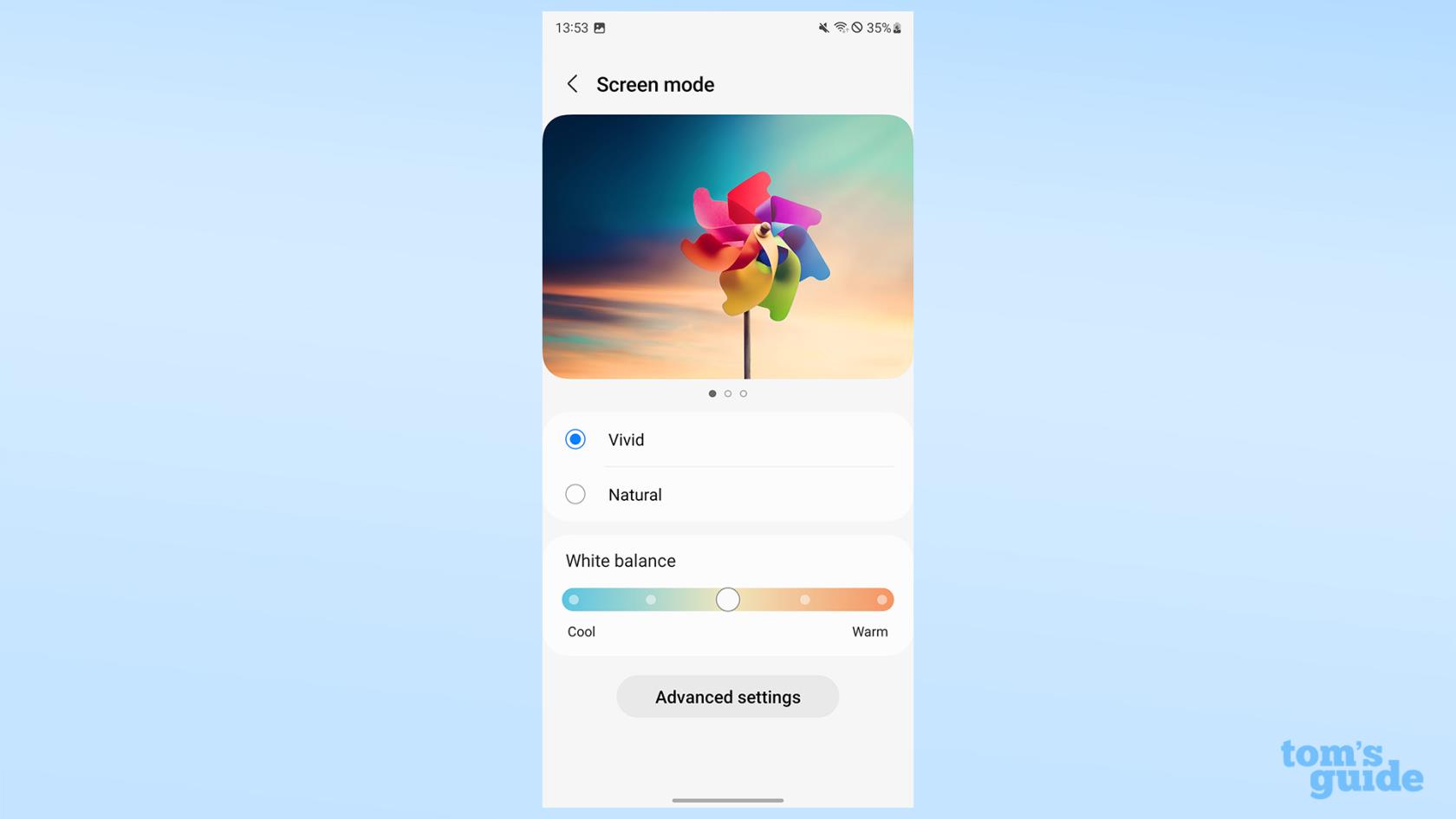
(Zdjęcie: © Nasz przewodnik)
Tryb ekranu zapewnia kontrolę nad sposobem wyświetlania kolorów przez telefon. Domyślne tryby Żywy i Naturalny umożliwiają przełączanie między mniej lub bardziej żywą paletą kolorów.
Możesz także dostosować balans bieli wyświetlacza w trybie Vivid lub skonfigurować niestandardową mieszankę RGB w ustawieniach zaawansowanych
Jak dostosować czcionkę i rozmiar czcionki w Galaxy S23
Użyj rozmiaru i stylu czcionki
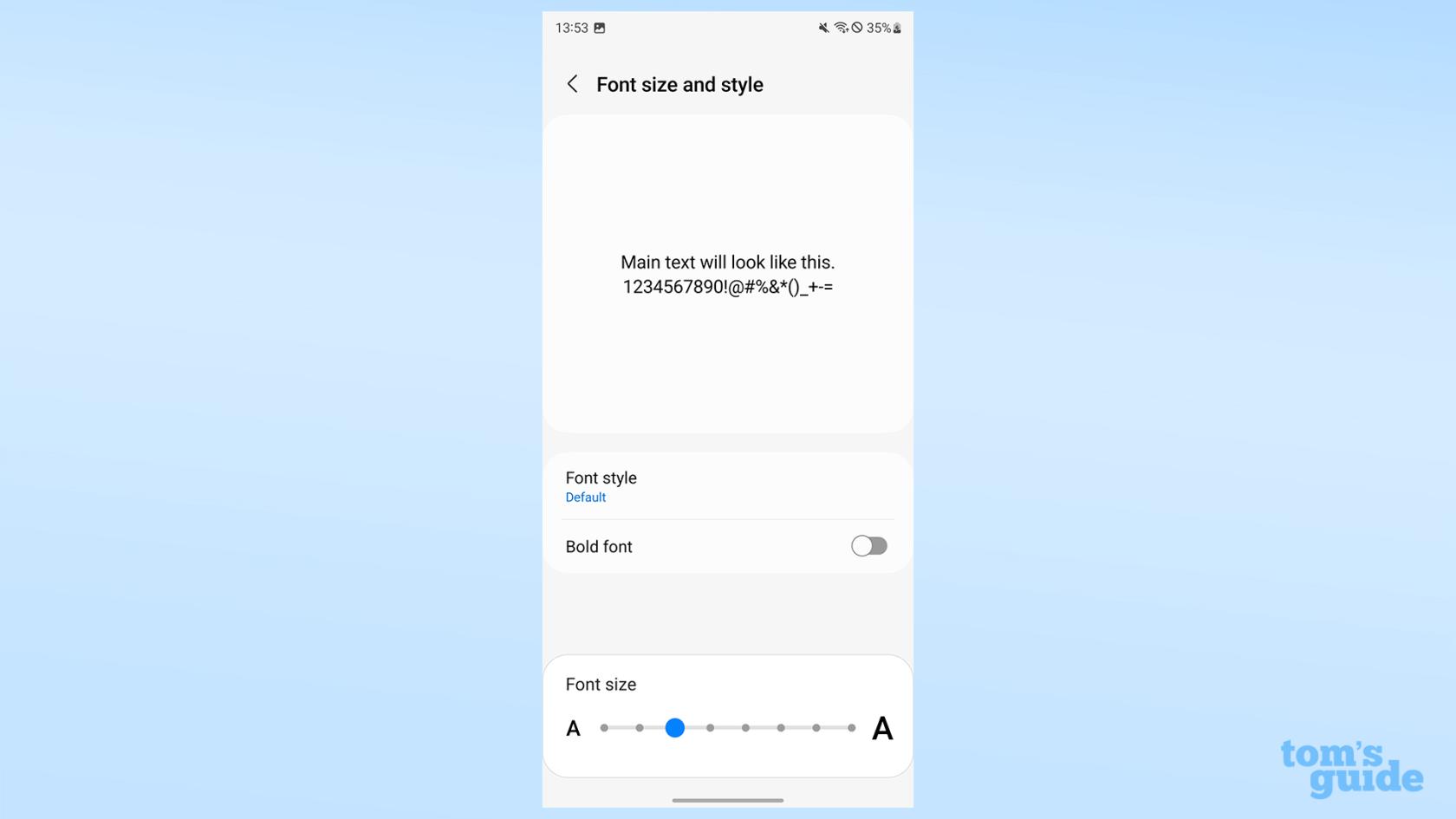
(Zdjęcie: © Nasz przewodnik)
Rozmiar i styl czcionki pozwala wybrać czcionkę dla tekstu w telefonie, niezależnie od tego, czy jest pogrubiony i jak duży. Domyślnie do wyboru są trzy czcionki, ale możesz pobrać inne.
Jeśli ty lub użytkownik telefonu jesteście niedowidzący, może to okazać się nieocenionym ustawieniem.
Jak zmienić rozmiar elementów wyświetlacza w Galaxy S23
Użyj powiększenia ekranu, aby zmienić rozmiar elementów nietekstowych
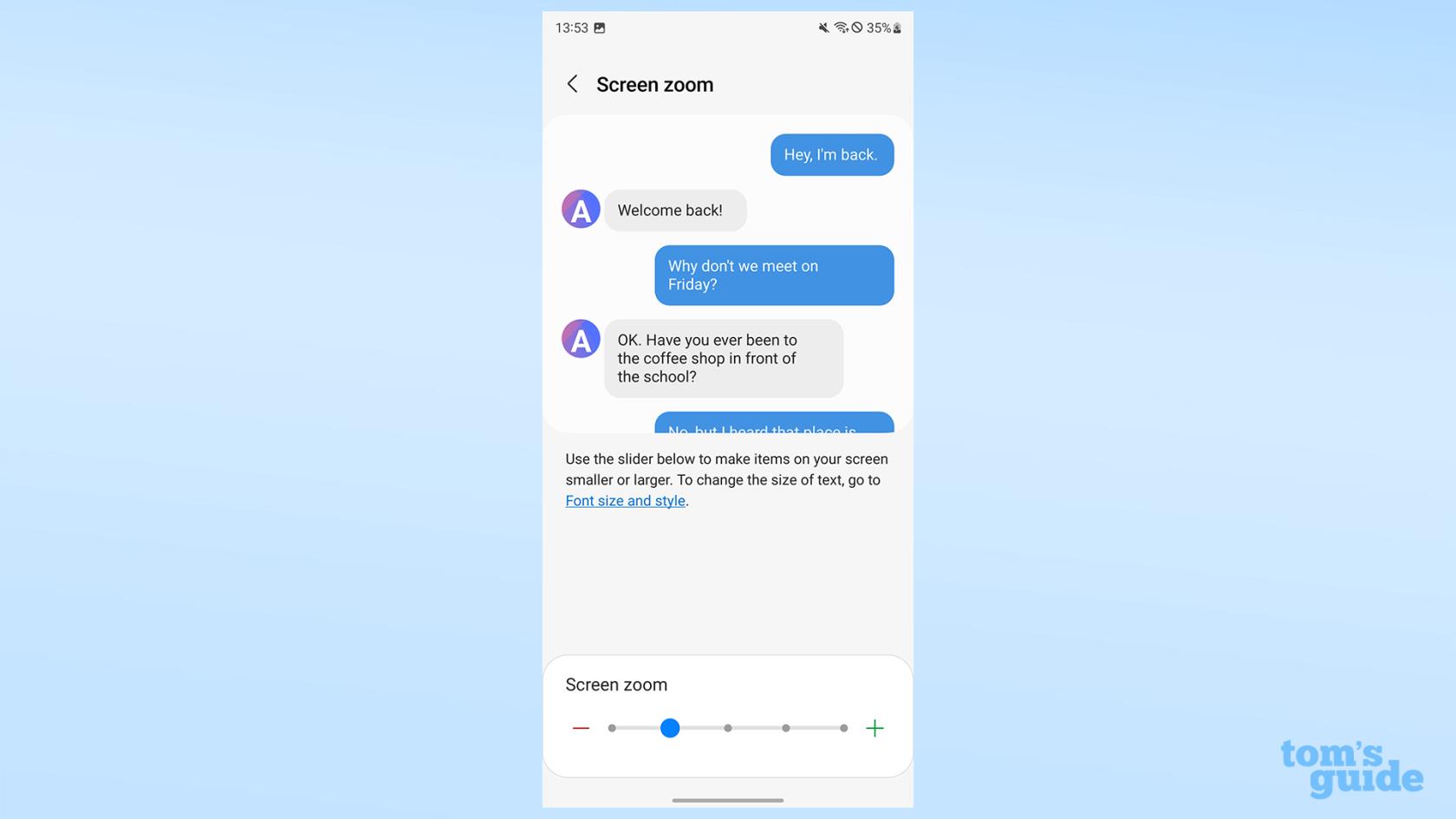
(Zdjęcie: © Nasz przewodnik)
Powiększenie ekranu zmienia rozmiar innych elementów nietekstowych w telefonie za pomocą ustawień ustawionych wzdłuż suwaka. Jest to kolejne ustawienie, które użytkownicy z wadami wzroku mogą uznać za przydatne do zabawy.
Jak zmienić szczegóły obrazu w Galaxy S23
Dostosuj ustawienia Rozdzielczość ekranu
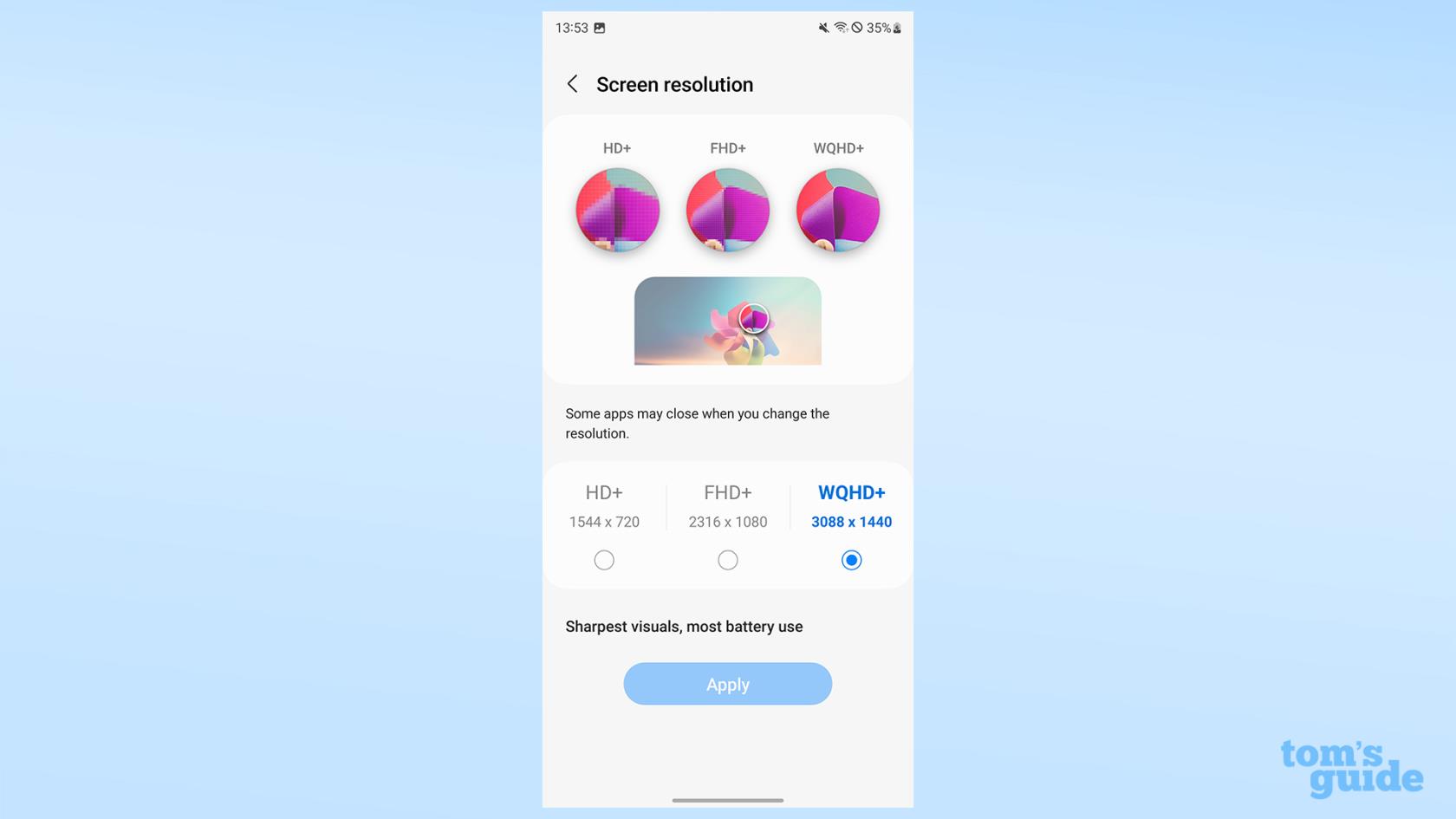
(Zdjęcie: © Nasz przewodnik)
Rozdzielczość ekranu zmienia stopień szczegółowości wyświetlacza. Domyślnym ustawieniem jest FHD, ale można też przejść na HD, aby oszczędzać baterię, lub uaktualnić telefon do pełnej rozdzielczości QHD, aby uzyskać większą ostrość.
Jak włączyć aplikacje pełnoekranowe w Galaxy S23
Przełącz aplikacje pełnoekranowe
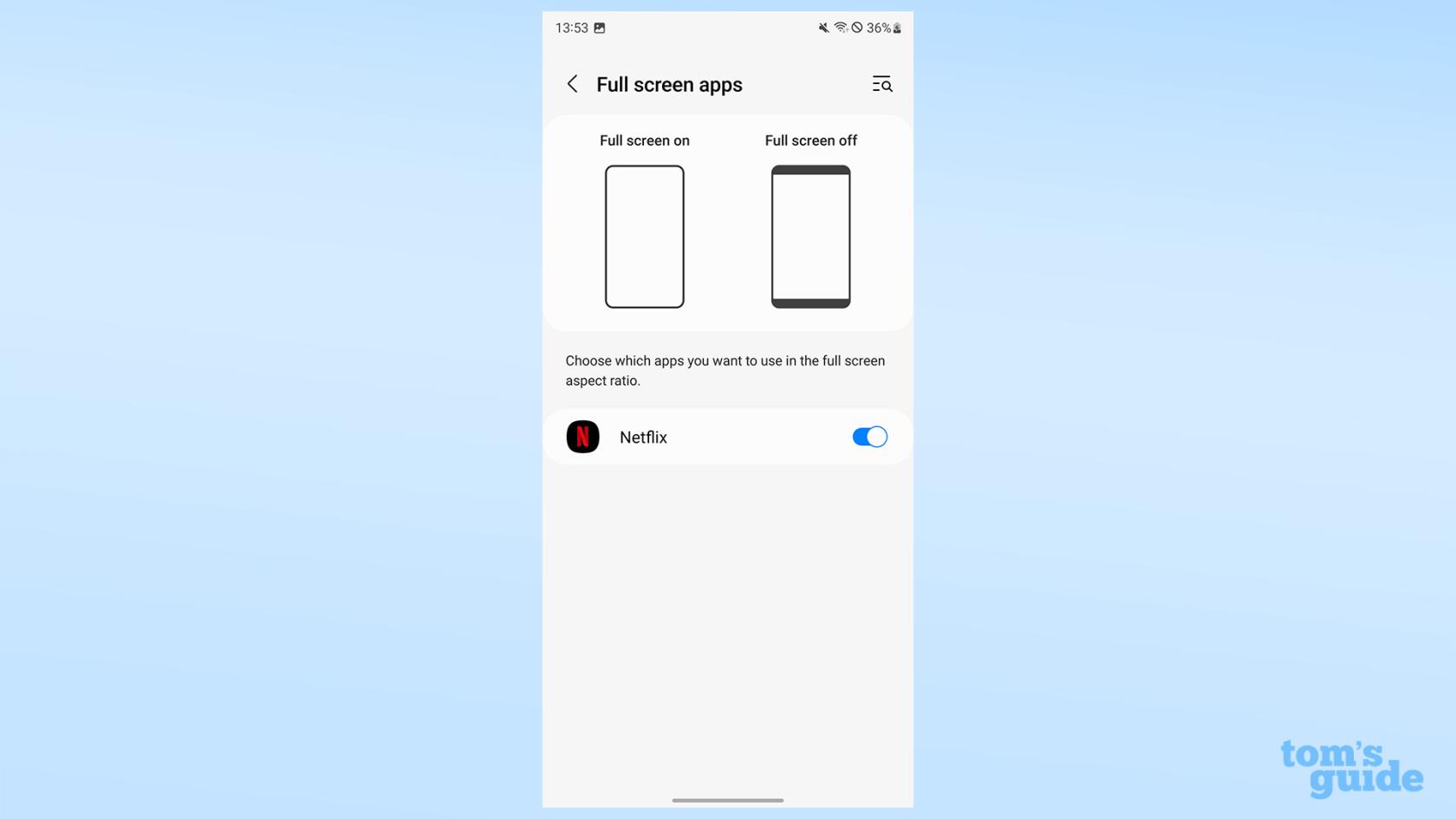
(Zdjęcie: © Nasz przewodnik)
Aplikacje pełnoekranowe pozwalają wybrać, które aplikacje powiększą się, aby wypełnić cały ekran, zamiast pozostawiać czarne paski na krawędzi. Jest to zgodne tylko z niektórymi aplikacjami, jak widać w tym przykładzie, gdzie moją jedyną opcją jest Netflix.
Jak ukryć aparat z dziurkaczem w Galaxy S23
Ukryj lub odsłoń aparat do selfie, korzystając z ustawień Wycięcia aparatu
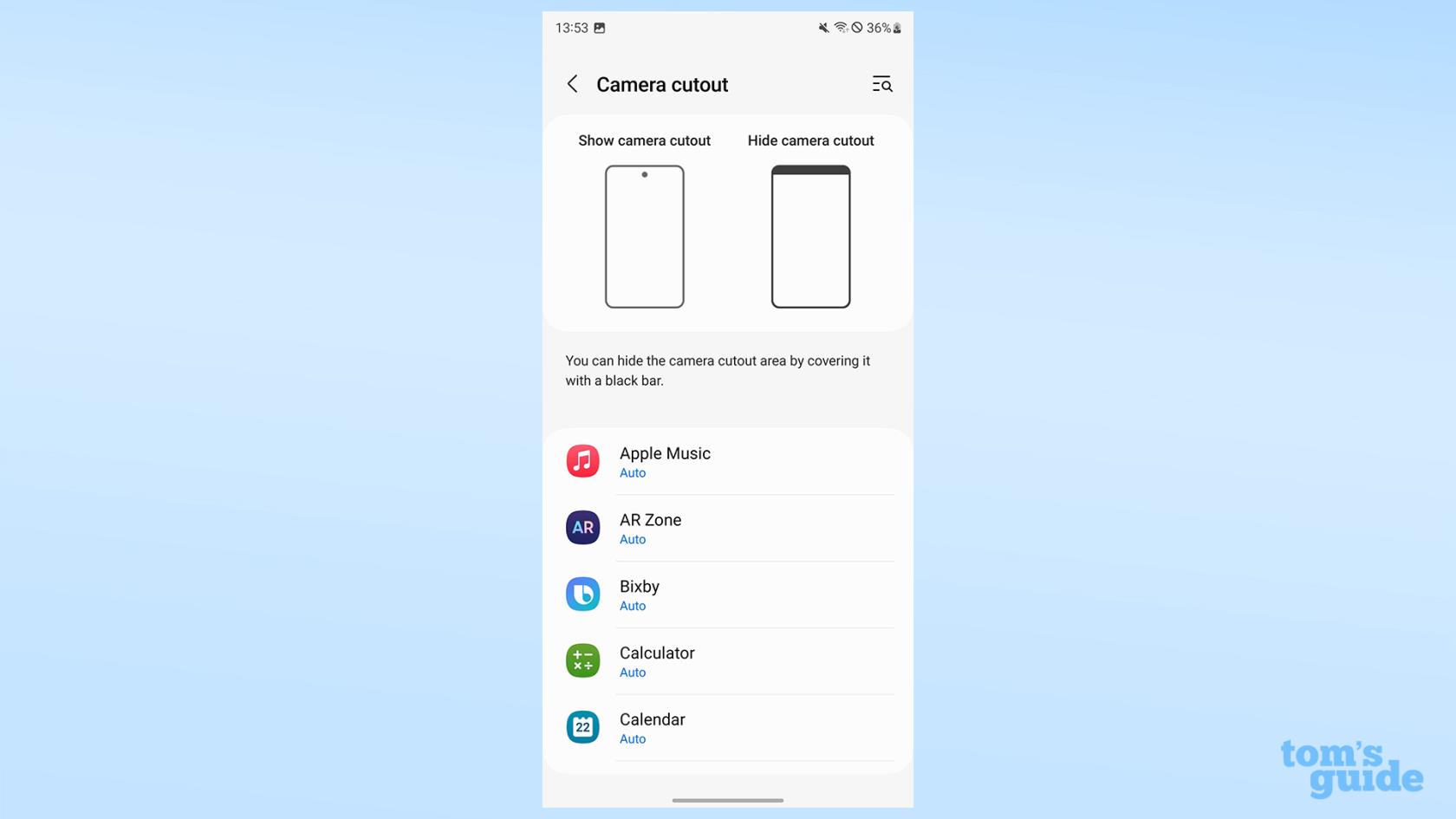
(Zdjęcie: © Nasz przewodnik)
Wycięcie na aparat pozwala ukryć wycięcie na dziurkę w sztucznej czarnej ramce. Możesz ustawić go dla określonych aplikacji, jeśli nie chcesz stracić żadnego interfejsu pod dziurką.
Jak zmienić czas, przez jaki ekran pozostaje włączony w Galaxy S23
Wybierz czas wygaszania ekranu
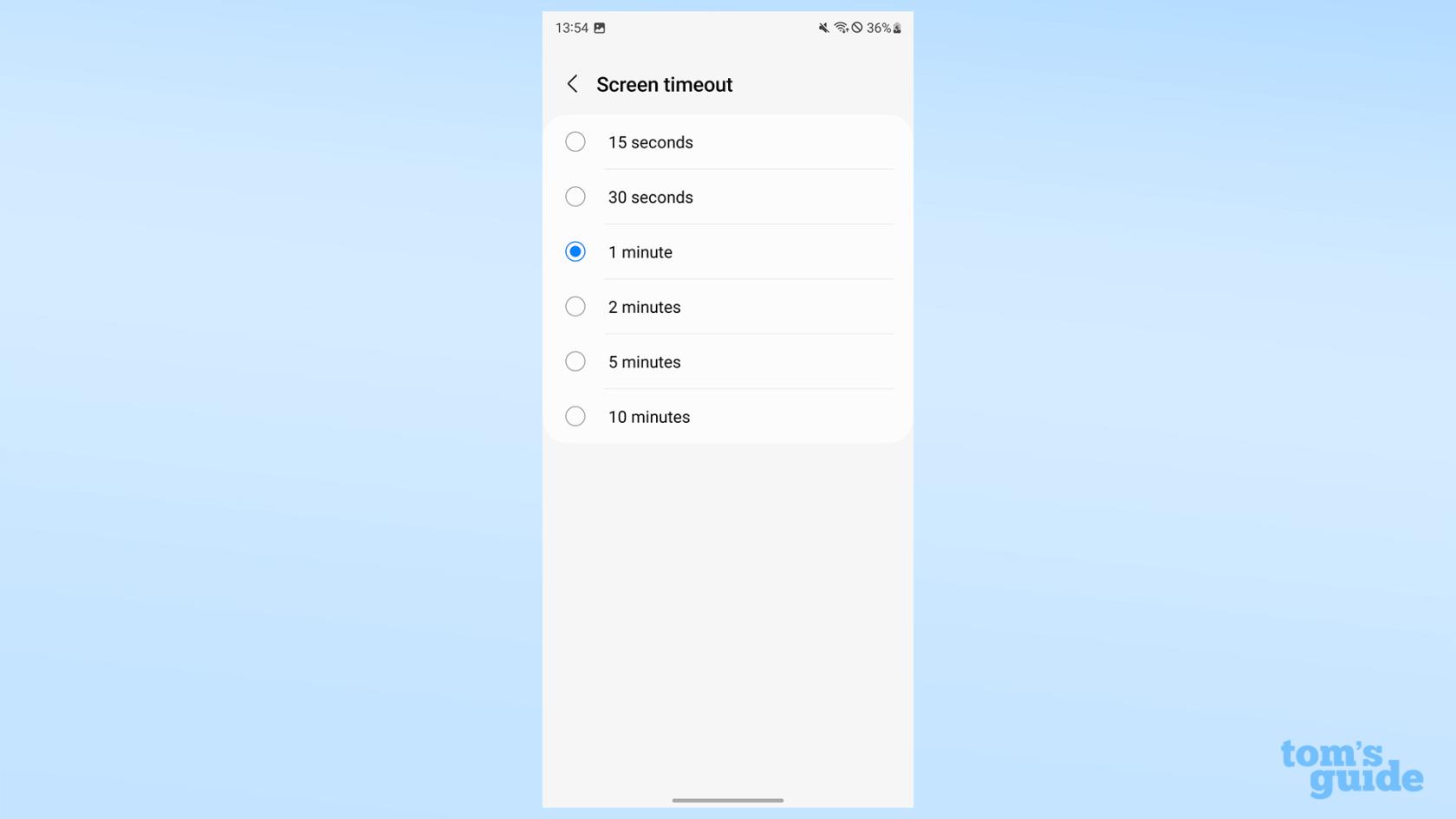
(Zdjęcie: © Nasz przewodnik)
Limit czasu ekranu kontroluje, jak długo wyświetlacz pozostanie włączony, jeśli nie wprowadzisz żadnych danych. Domyślnie jest to trzydzieści sekund, ale jeśli chcesz, możesz ustawić maksymalnie dziesięć minut.
Jak włączyć tryb Łatwy w Galaxy S23
Przełącz tryb łatwy
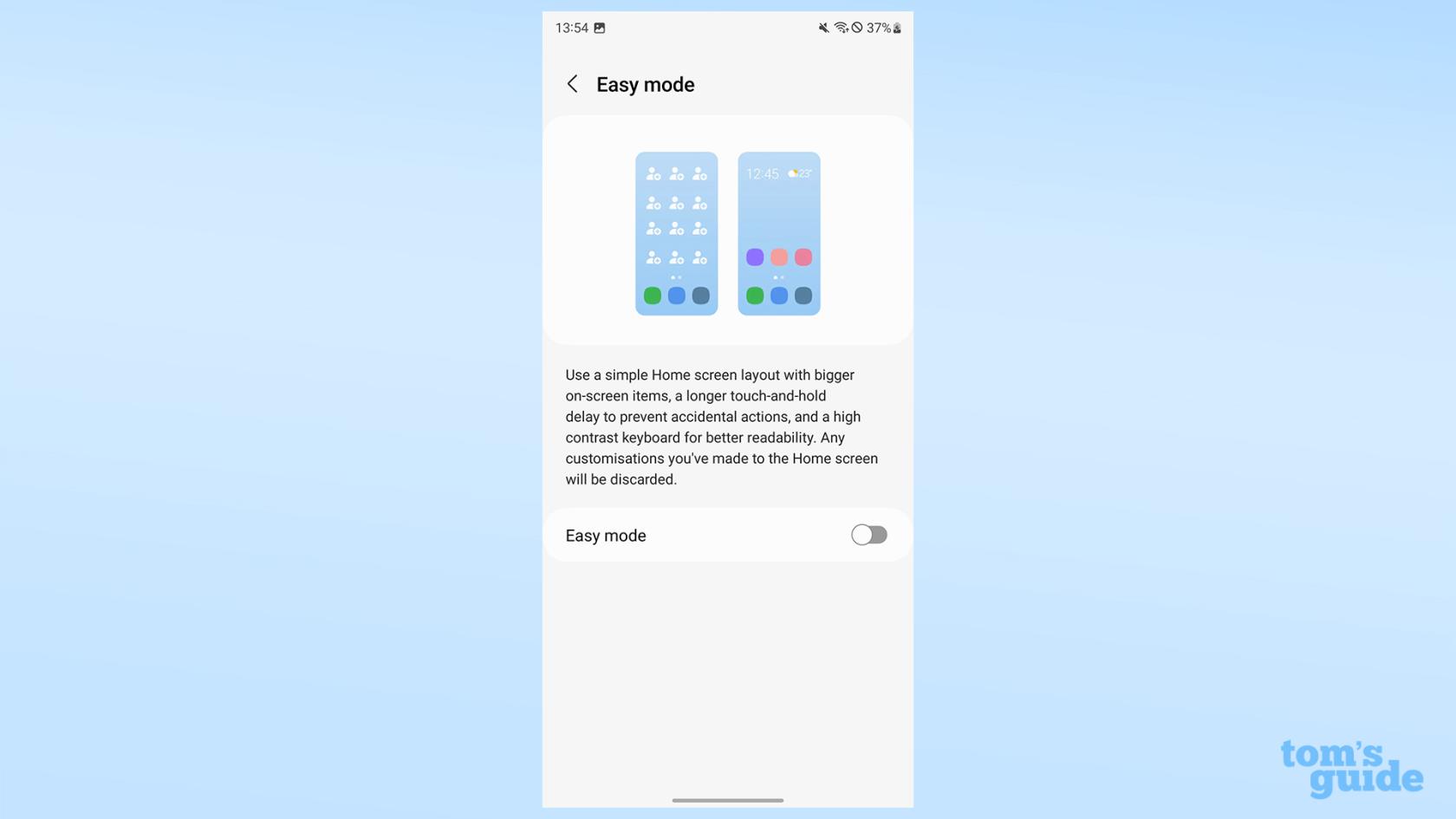
(Zdjęcie: © Nasz przewodnik)
Tryb łatwy upraszcza ekran główny Twojego Galaxy S23. Powiększa ikony, czyni klawiaturę bardziej czytelną i wydłuża czas, przez jaki można dotknąć i przytrzymać ekran, zanim polecenie zostanie zarejestrowane. Jest idealny dla użytkowników, którzy nie są pewni siebie lub nie potrafią poruszać się po typowym ekranie głównym smartfona.
Zobacz nasz pełny przewodnik na temat konfigurowania trybu łatwego na urządzeniach Samsung Galaxy .
Jak włączyć panele Edge w Galaxy S23
Włącz panel Edge i zamień opcje panelu Edge
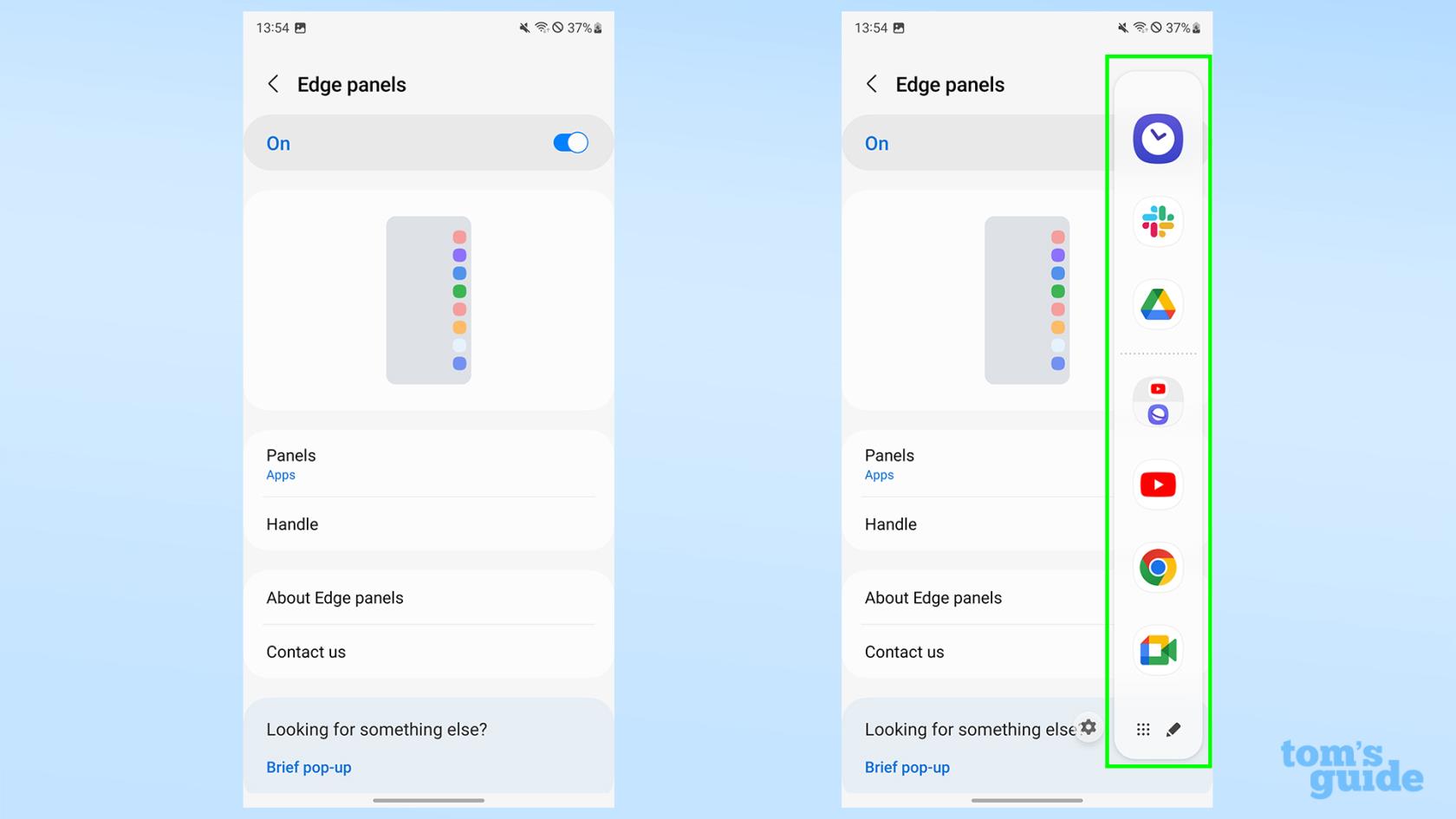
(Zdjęcie: © Nasz przewodnik)
Panele krawędziowe to opcjonalne paski narzędzi ze skrótami, do których można uzyskać dostęp, przesuwając palcem od krawędzi ekranu. Istnieje kilka różnych opcji tych paneli, takich jak aplikacje, kontakty, aktualizacje pogody i przypomnienia, które można włączać i wyłączać według własnego uznania.
Opcja uchwytu steruje położeniem, rozmiarem i kolorem długiej, cienkiej ikony, która wisi na krawędzi ekranu, pokazując miejsce, w którym należy przesunąć, aby włączyć panele Edge.
Jak włączyć / wyłączyć nawigację gestami w Galaxy S23
Wybierz wirtualny przycisk lub pasek nawigacyjny gestów
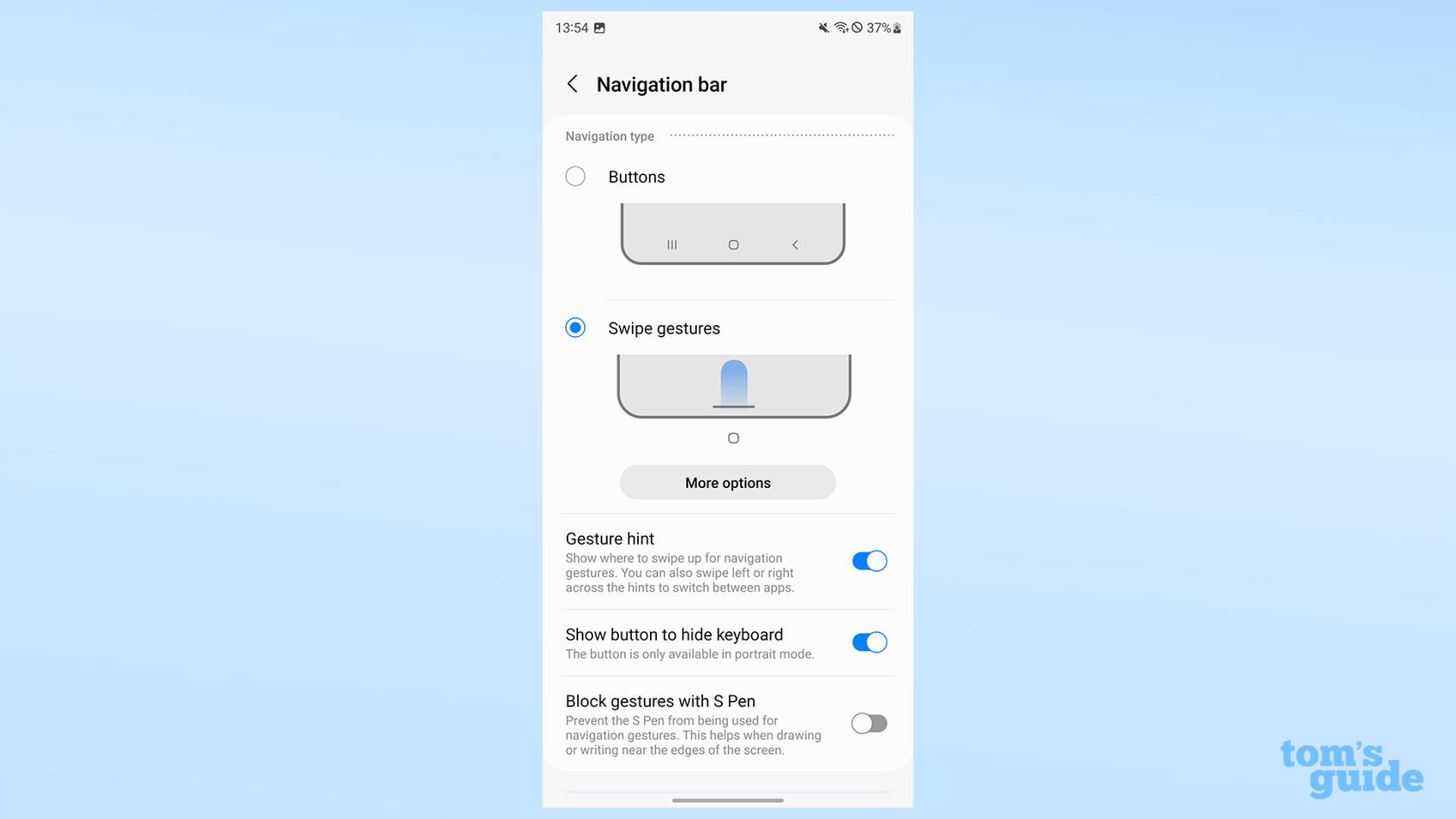
(Zdjęcie: © Nasz przewodnik)
Pasek nawigacyjny umożliwia przełączanie między wirtualnymi przyciskami i metodami nawigacji gestami, a także hybrydami tych dwóch opcji w obszarze Więcej opcji. Pozwala także wybrać, czy pasek wskazówek dotyczących gestów ma znajdować się na dole wyświetlacza, a także czy rysik S Pen ma wykonywać gesty w przypadku modelu Ultra.
Jak zmienić wygaszacz ekranu w Galaxy S23
Skonfiguruj pokaz slajdów lub kolorowy wygaszacz ekranu
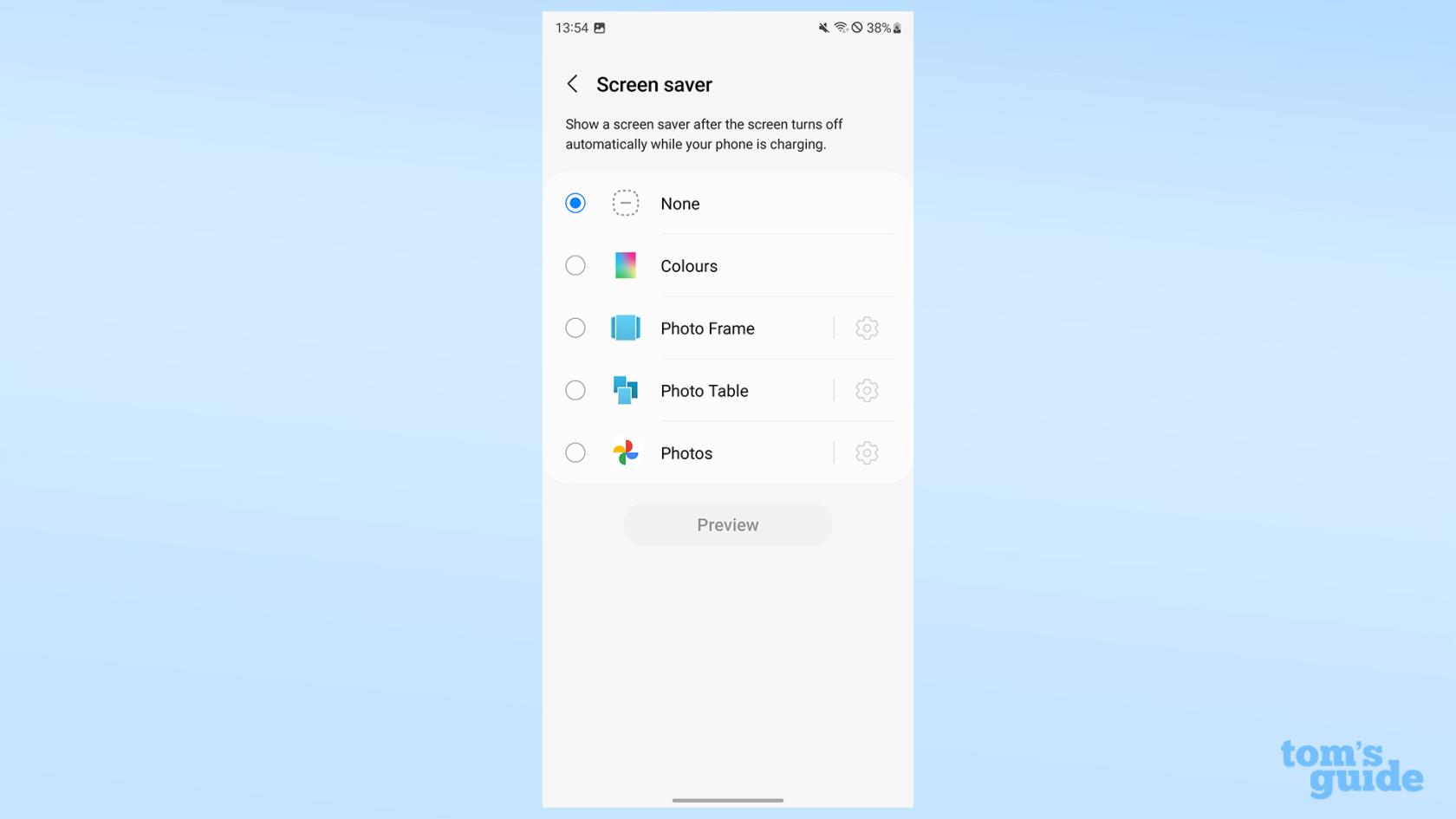
(Zdjęcie: © Nasz przewodnik)
Dzięki opcji wygaszacza ekranu możesz wybrać, czy podczas ładowania telefonu nic nie powinno być wyświetlane na wyświetlaczu, czy też chcesz wyświetlać wirujące kolory lub pokaz slajdów.
Trzy inne małe opcje, które można znaleźć w dolnej części menu wyświetlacza, to Ochrona przed przypadkowym dotknięciem, Czułość dotyku i Pokaż informacje o ładowaniu. Pozwalają one utrudnić interakcję z wyświetlaczem przez pomyłkę, ułatwić korzystanie z osłony ekranu lub wyświetlać poziom naładowania i szacowany czas zakończenia.
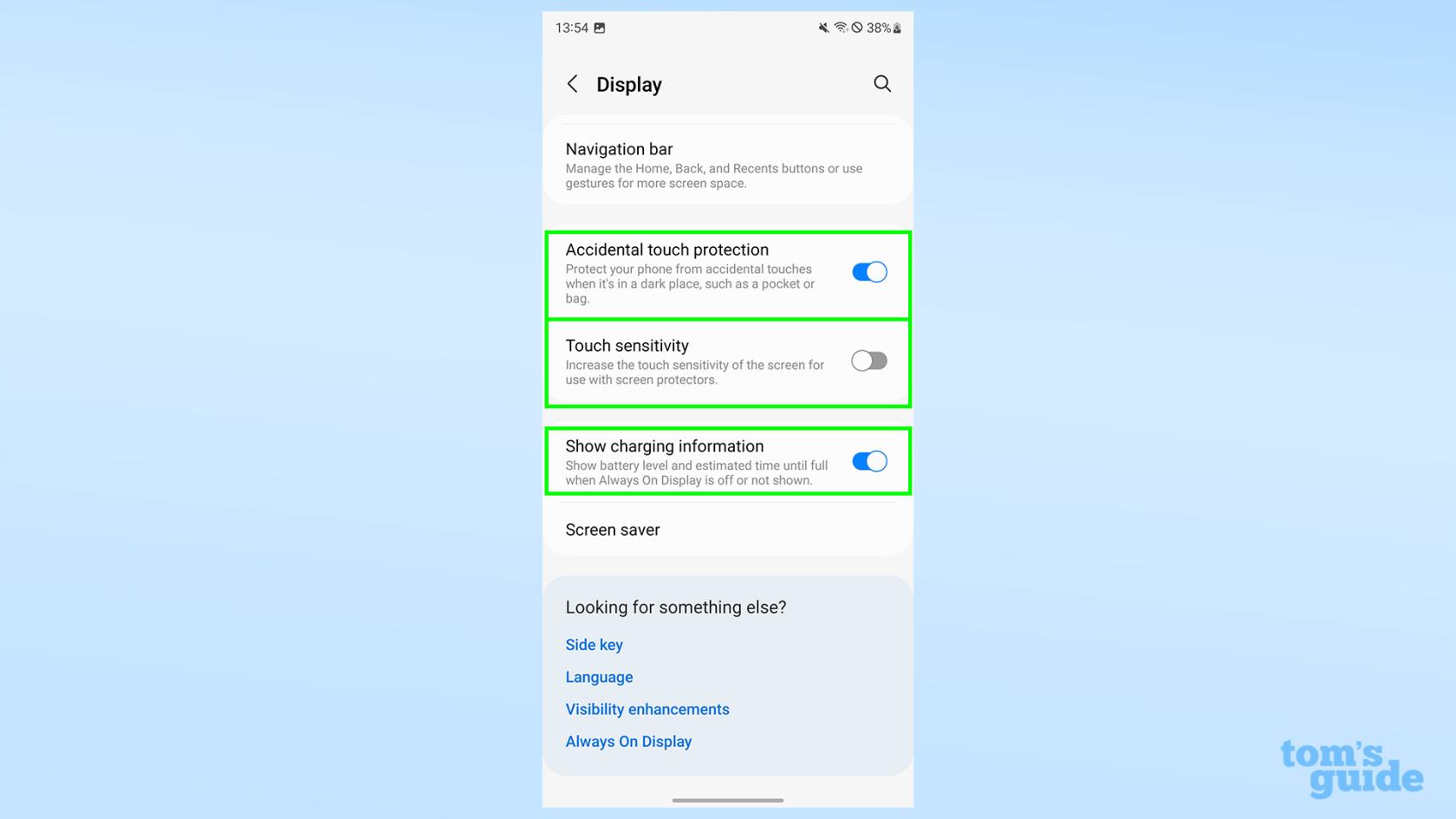
(Źródło zdjęcia: Nasz przewodnik)
Te ustawienia i sposoby ich zmiany są aktualne od wersji One UI 5.1. Samsung może wprowadzać zmiany w przyszłych wersjach swojej skórki Androida, ale są szanse, że większość tych ustawień pozostanie w tym samym miejscu i będzie wykonywać te same funkcje.
Twój Galaxy S23 kryje więcej sekretów i funkcji, niż jesteśmy w stanie opisać w jednym artykule. Jeśli potrzebujesz więcej wskazówek, rzuć okiem na nasze przewodniki, jak wyczyścić pamięć podręczną w Galaxy S23 , jak korzystać z połączenia tekstowego Bixby na Galaxy S23 i jak robić zdjęcia RAW na Samsung Galaxy S23 Ultra . Jeśli jesteś zapalonym fotografem telefonicznym, koniecznie dowiedz się, jak remasterować zdjęcia na telefonach Samsung Galaxy .
Aby uzyskać bardziej ogólne wskazówki dotyczące Androida, możemy pomóc Ci dowiedzieć się, jak włączyć 10-bitowe kolorowe zdjęcia w Androidzie , jak wyświetlać nagranie na Androidzie lub po prostu znaleźć swój numer na Androidzie .
Dowiedz się, jak robić szybkie notatki na iPhonie, aby szybko i łatwo zapisywać tekst, łącza i obrazy.
Jeśli niecierpliwisz się, dowiedz się, jak włączyć aktualizacje macOS beta, aby mieć pewność, że najpierw uzyskasz najnowsze wersje systemu operacyjnego Mac
Aktywacja trybu ciągłego wyświetlania poziomego w telefonach Samsung nie zajmuje dużo czasu, zapewniając interfejs w stylu gotowości iOS 17
Jeśli wybierasz się na wakacje lub podróżujesz tego lata, są to funkcje, których powinieneś użyć
Nigdy więcej nie zatruj się jedzeniem, używając tego skrótu do konwersji czasu w kuchence mikrofalowej.
Skonfigurowanie profili Safari w iOS 17 pozwala łatwiej sortować karty i ulubione strony, więc warto to skonfigurować. Ten przewodnik pokaże Ci, jak to zrobić.
Oto jak ukryć swój status online na WhatsApp, jeśli nie podoba ci się pomysł, aby ludzie wiedzieli, kiedy jesteś aktywny.
Dowiedz się, jak zaktualizować iPhone'a do iOS 16, aby korzystać ze wszystkich najnowszych i najlepszych funkcji, jednocześnie zapewniając, że Twój iPhone jest tak bezpieczny i zoptymalizowany, jak to tylko możliwe
Twój iPhone ma wbudowaną korekcję obiektywu, która może usuwać zniekształcenia optyczne z obrazów. W ten sposób go włączasz.
Oto jak włączyć poziom aparatu iPhone'a, który pojawił się wraz z iOS 17.








